По суті той How-To, який я зробив можна вважати баяном, так як це робили раніше і інструкцій було завалом, але в інеті я не знайшов таких інструкцій, за якими можна відразу зробити все в три-чотири кроки ... І тут мені написали з черговим питанням - чи можу я допомогти в створенні «чергового» інтернет радіо.
Крок 1. Ставимо SHOUTcast Server.
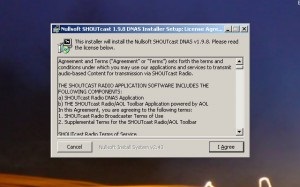
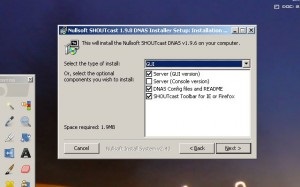
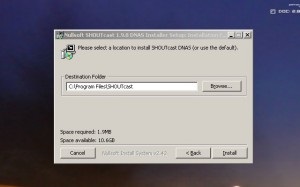
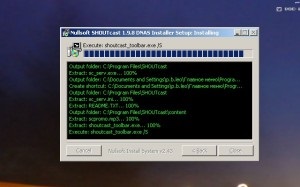
Це вікно у вас не затримається і більше 5-10 секунд, після чого воно закриється, відкриється readme.txt і в меню «Пуск» з'явиться папка «Programs» де і буде сам «SHOUTcast DNAS (GUI)», але перш ніж запускати його - налаштуємо конфігурацію для його роботи.
Файл конфігурації знаходиться в папці «C: \ Program Files \ SHOUTcast» а називається він «sc_serv.ini». Відкриваємо його блокнотом і використовуючи повний опис всіх параметрів, налаштовуємо на свій смак.
Повний опис параметрів:
Крок 2. Ставимо Winamp.
Крок 3. Встановлюємо SHOUTcast DSP Plug-In.
Почнемо процес установки:
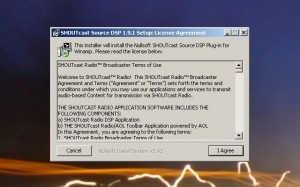
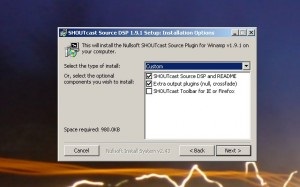
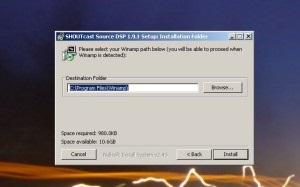
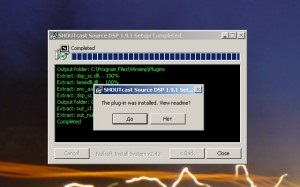
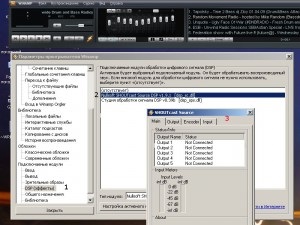
Запускаємо WinAmp плеєр і вибираємо «Сервіс => Параметри», там вибираємо
2) «Nullsoft SHOUTcast Source DSP v1.9.1 [dsp_sc.dll]»
3) Відкриється вікно плагіна «SHOUTcast Source»
Далі закриваємо «Параметри програвача ...» і приступимо до налаштування.
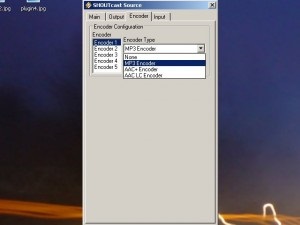
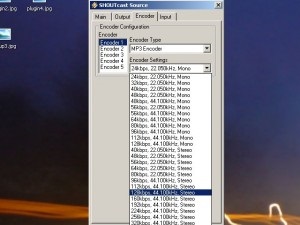
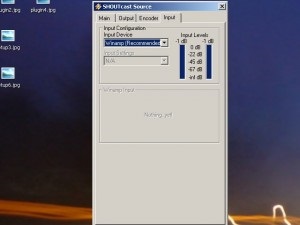
Ну, тепер можна запустити сервер, плеєр і почати віщати в інтернет свою музику, ми адже так довго йшли до цього. Розписав я, звичайно, не все, так як в силу нинішнього ноутбука більш можливостей я показати не зможу. Але в разі, якщо у вас будуть якісь питання - пишіть, не соромтеся.